Как настроить сотовые данные на iphone 4
IPhone 4S позволяет пользователям выходить в интернет с использованием технологий беспроводной передачи данных. Вы можете использовать как Wi-Fi, так и 3G, чтобы реализовать возможность просмотра страниц в интернете.
Wi-Fi
Для выхода в интернет через Wi-Fi вы можете воспользоваться соответствующим пунктом меню настроек. При этом дополнительных манипуляций по конфигурации телефона вам производить не придется. Для выполнения подключения перейдите в «Настройки» - Wi-Fi. Передвиньте ползунок вправо для включения передачи данных. Среди списка, предложенного в нижней части экрана, выберите название точки доступа, которую вы хотите использовать для соединения. При необходимости введите требуемый пароль. После выбора через несколько секунд будет осуществлено подключение и у вас появится возможность использовать интернет.
3G
Для подключения к сети по беспроводной технологии передачи данных через точку доступа 3G оператора мобильной связи вам потребуется вписать дополнительные настройки. Если вы используете iOS 6 версии, для конфигурации параметров перейдите в «Настройки» - «Основные» - «Сотовые данные» - «Сотовая сеть передачи данных».
Для аппаратов iPhone 4s с iOS 7 меню 3G располагается в «Настройки» - «Сотовая связь» - «Сотовая сеть передачи данных».
В соответствующих строчках предложенных опций введите нужные параметры. В строчке APN укажите адрес точки доступа, а также пропишите имя пользователя и пароль для осуществления соединения (если требуется). Подходящие настройки вы сможете найти на официальном сайте вашего оператора. Вы также можете позвонить в службу поддержки провайдера мобильной связи, чтобы уточнить необходимые параметры. Для Beeline в качестве APN нужно указать home.beeline.ru или internet.beeline.ru. В поле «Имя пользователя» и «Пароль» впишите beeline. Чтобы настроить интернет через «Мегафон», достаточно написать значение internet в поле APN. Для доступа через «МТС» введите internet.mts.ru как APN. Имя пользователя и пароль для оператора необходимо указать как mts.
Для решения проблемы вы также можете связаться со службой поддержки вашего оператора мобильной связи.
После произведения настроек перейдите в предыдущее меню и переключите ползунок «Сотовые данные» во включенное положение. Если настройки были произведены верно, на верхней панели экрана смартфона появится значок EDGE или 3G. Для доступа к интернету воспользуйтесь браузером, который можно вызвать через соответствующую иконку на экране. Если подключиться к сети не удается, перезагрузите телефон и проверьте указанные данные еще раз.
Внимание, только СЕГОДНЯ!
Все интересное
Планшеты позволяют получить доступ к использованию интернета как посредством Wi-Fi, так и при помощи канала передачи данных 3G, который предоставляется операторами мобильной связи. Для использования 3G на планшете должны быть произведены настройки…
ОС Android завоевала популярность благодаря своему функционалу и поддержке работы в различных режимах и с любыми беспроводными сетями. Для работы в интернете необходимо произвести настройки аппарата, работающего под управлением данной системы. Вам…
Билайн является одним из самых популярных операторов связи и одновременно интернет-провайдером. Для настройки подключения от данной компании вы можете воспользоваться автоматической утилитой настройки или вручную ввести все реквизиты, используемые…
Современные планшеты способны осуществлять подключение к интернету при помощи двух типов соединения – Wi-Fi и GPRS (3G). В зависимости от используемого типа подключения в меню устройства необходимо произвести активацию соответствующей опции. Вам…
Планшеты служат средством для работы с различными программами без использования компьютера. Главная функция устройства – выход в интернет, обычно может быть организована при помощи Wi-Fi подключения или передачи данных в формате 3G или 4G через…
Американская компания Apple уже довольно давно завоевала симпатии потребителей. Их девайсы самым выгодным образом отличаются от аналогов других производителей. Стильный дизайн, удобная навигация — устройства с характерным значком на задней панели стали не только признаком хорошего вкуса, но и стабильного высокого материального достатка. Поэтому неудивительно, что огромное количество людей стремятся стать обладателями, скажем, смартфона «Айфон-4». Как настроить это произведение инженерного искусства, знают, к сожалению, далеко не все. В этой статье мы рассмотрим, каким образом сделать столь популярное изобретение еще и удобным в использовании.
Подключаем EDGE/GPRS
Отправка мультимедийных сообщений, электронной почты, просмотр веб-страниц — со всеми этими действиями великолепно справляется «Айфон-4». Как настроить устройство для выполнения вышеперечисленных операций? Давайте разберемся.
Нелишним будет узнать, что в главе руководства по эксплуатации смартфона «Айфон-4» «Как настроить интернет» подробнейшим образом изложена вся необходимая информация. Однако не все модели, попадающие на российский рынок, имеют русскоязычную книжку-справочник. Поэтому рассмотрим шаг за шагом порядок действий для подключения беспроводной в этой модели.
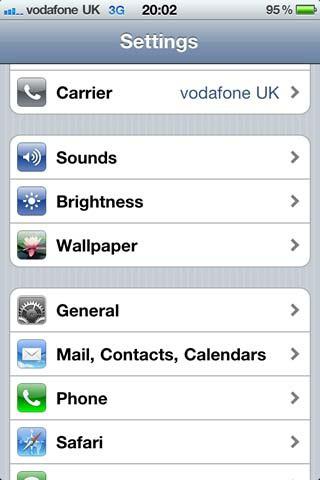
Личная точка доступа
В настоящее время многие телефоны содержат в своем функционале возможность использования устройства в качестве модема. То есть даже вдали от дома, имея при себе ноутбук и смартфон, между ними можно создать беспроводное соединение. Не является исключением и «Айфон 4». Как настроить этот телефон в качестве модема? Необходимо следовать довольно простым инструкциям. Часть из них известна нам из вышеприведенной схемы:
1. Заходим в «Настройки».
2. Выбираем, как и ранее, раздел «Основные».
3. Щелкаем по строке «Сеть».
5. В конце предложенного списка будет строка «Режим модема». Она как раз и нужна нам. Выбираем ее.
6. Вводим данные, аналогичные тем, которые потребовались при настройке интернета.
7. Сохраняем.
8. Возвращаемся в раздел меню под названием «Сеть».
9. Выбираем пункт «Режим модема». Вторым возможным названием этой строки может являться «Личная точка доступа для «Айфон 4». Перетягиваем ползунок в режим «Включено».
10. Внизу становятся доступны несколько вариантов использования:
- С помощью Wi-Fi (это если вы собираетесь задействовать интернет в аналогичной модели телефона). Для активации этой функции необходим ввод пароля сети. На парном (присоединяемом) устройстве включаем поиск Wi-Fi и выбираем нужное устройство. Затем вводим пароль, который был задан ранее.
- С помощью Bluetooth. Для этого «связываем» два устройства через эту функцию. Затем на телефоне выбираем параметр «Создать пару» и вводим код, который появился на втором девайсе.
- С помощью USB. Для активации этой функции необходимо соединить смартфон с ноутбуком, используя кабель. Затем на лаптопе выбираем iPhone 4 среди других предложенных к подключению сетей.
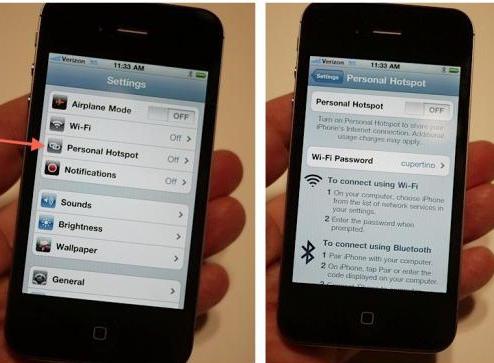
Передача мультемедийных сообщений
Настроить ММС на «Айфоне 4» также довольно просто. Для этого необходимо выполнить несколько аналогичных действий, как и при установке интернета:
1. Заходим в «Настройки».
2. Выбираем, как и ранее, «Основные».
3. Щелкаем по строке «Сеть».
4. В появившемся меню выбираем «Сотовая сеть передачи данных».
5. Выбираем MMSC.
6. Затем необходимо ввести информацию о мобильном операторе. Рассмотрим параметры МТС. В строке MMSC необходимо ввести http://mmsc.
7. Затем вбиваем адрес Proxy. Тут два варианта: или 9201, или же 192.168.192.192:8080.
8. Вводим APN. В зависимости от страны возможны:
9. Проставляем (Username). Им будет название сети оператора, то есть — mts.
10. Пароль будет точно таким же, как в пункте №9.
11. Размер картинок желательно выставить средний (Medium).
12. Затем обязательно перезагружаем «Айфон 4».
13. Теперь необходимо ввести номер сим-карты. Для этого заходим в пункт меню «Настройки». Выбираем раздел «Телефон». Затем в строке «Мой номер» вбиваем номер телефона.
14. Вновь перезагружаем телефон и пользуемся!
Почти все люди в наше время пользуются интернетом. А все дело в том, что он нужен для просмотра социальных сетей, видео и аудио сервисов, онлайн игр и новостных порталов, в общем современная жизнь не может развиваться без интернета.
Когда мы сидим дома или где-нибудь в зоне покрытия Wi-Fi сети, нам ничто не мешает быть всегда на связи с родственниками, друзьями и знакомыми. Но как только мы удаляемся от Wi-Fi настолько далеко, что сигнал пропадает и интернет соединение прекращается, мы уже не можем использовать свой iPhone 4 на все сто процентов. Тогда нам на помощь приходит мобильный интернет.
В данный момент мобильный Internet остается очень популярным по всему миру. Ведь пользоваться им можно в любом месте. Сейчас существует 3 его основных вида — 2G, 3G и 4G (LTE).
- 2G — пока что самый распространенный и старый вид соединения, множество стран ещё пользуется им.
- 3G — относительно новый вид соединения мобильного интернета. Преимущество его перед 2G в том, что скорость передачи данных в разы больше.
- 4G (LTE) — самая новая и быстрая разновидность мобильного инета.
4G пока что не сильно распространен в мире, поэтому в этой статье мы поговорим о том, как включить 3G соединение, в качестве примера рассмотрим подключение на iPhone 4.
Как включить 3G на Айфон 4
- Зайти в приложение «Настройки» и далее пройти в пункт «Сотовая связь».
- Выбрать меню «Голос» и в его настройках выбрать «3G».
- Далее следует вернуться и переключить ползунок «Сотовые данные» вправо, т.о. вы включите 3G интернет.
Для того, чтобы удостовериться, что 3G действительно включён, обратите внимание на левый верхний угол дисплея вашего 4-го айфона. Там где находятся деления антенны и название оператора должна появиться иконка 3G. Теперь можно пользоваться сетями третьего поколения: получать и общения в социальных сетях, просматривать видео из Youtube.
Почему именно подменю Голос включает 3G
В более ранних версиях iOS (до 7 версии) этот пункт меню назывался «Связь» и был один ползунок включения 3G. Сейчас же появились сети 4G (LTE), поэтому Apple сделали одно подменю для трех видов мобильной связи. Ещё это такая особенность локализации. Так как включая конкретный вид связи, меняется качество аудио звонков и скорость Internet.
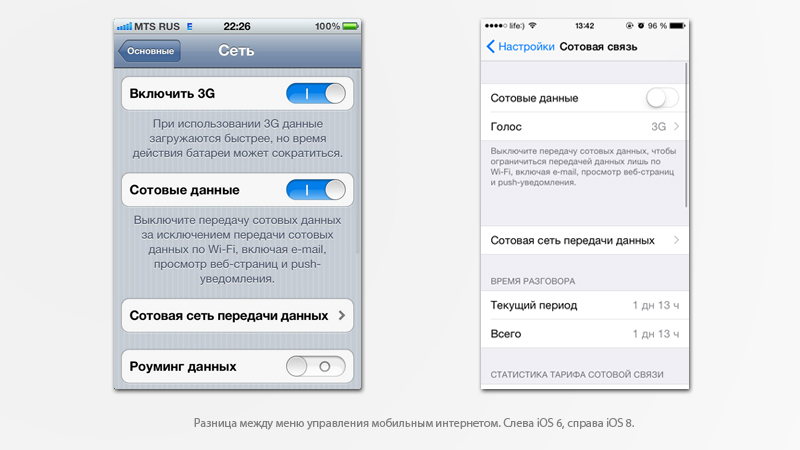
Почему на Айфоне не работает 3G
- Проверьте симку, она может быть не рабочей.
- Посмотрите деления антенны, попросту может не быть сигнала.
- Вы находитесь вне зоны покрытия сетей третьего поколения, так как не во всех странах они покрывают весь город.
- Ваша SIM-карта не поддерживает 3G. Обратитесь к оператору, чтобы поменять на соответствующую симку.
- Возможно отсутствуют настройки интернет соединения, нужно настроить телефон вручную.
- Возможны ошибки из-за джейлбрейка.
Проверьте все пункты, чтобы найти проблему отсутствия интернета на вашем айфоне.
Как выключить 3G на Айфон 4
- Зайти в «Настройки» и затем в «Сотовая связь».
- Тапнуть по Меню «Голос» и выбрать 2G.
